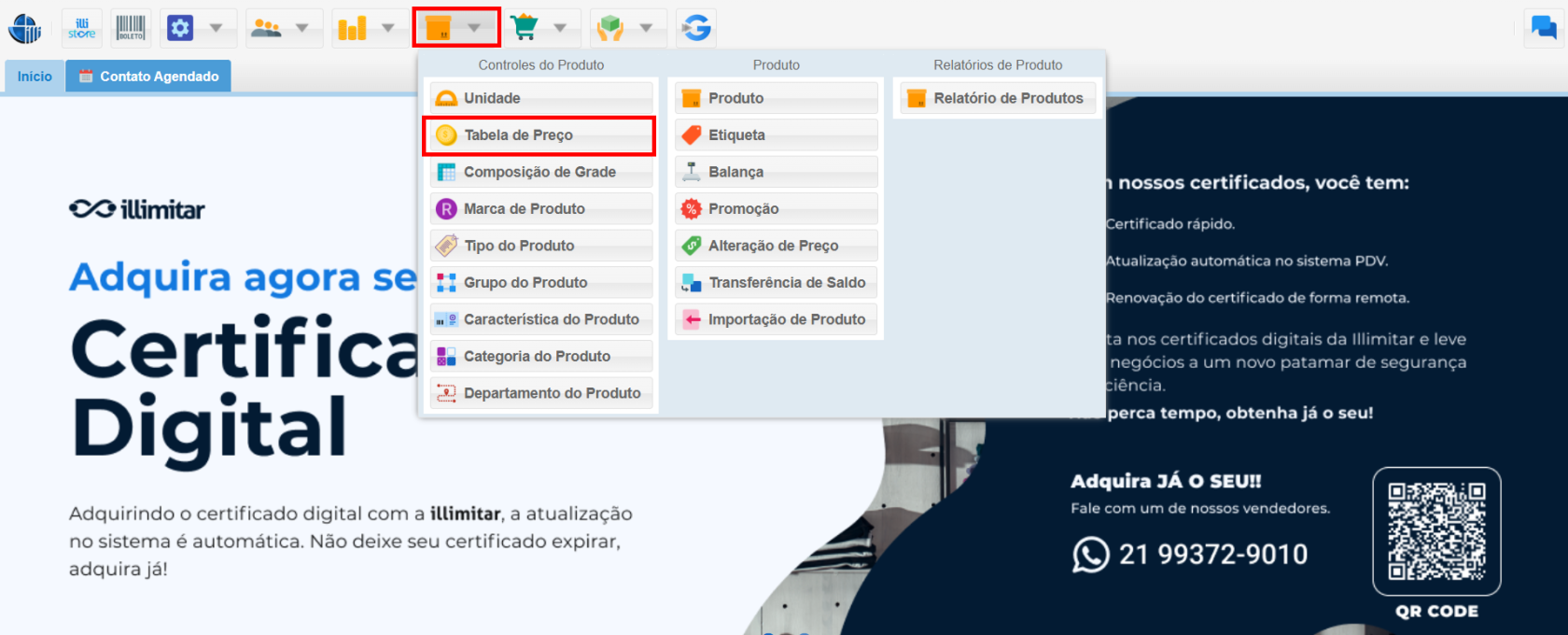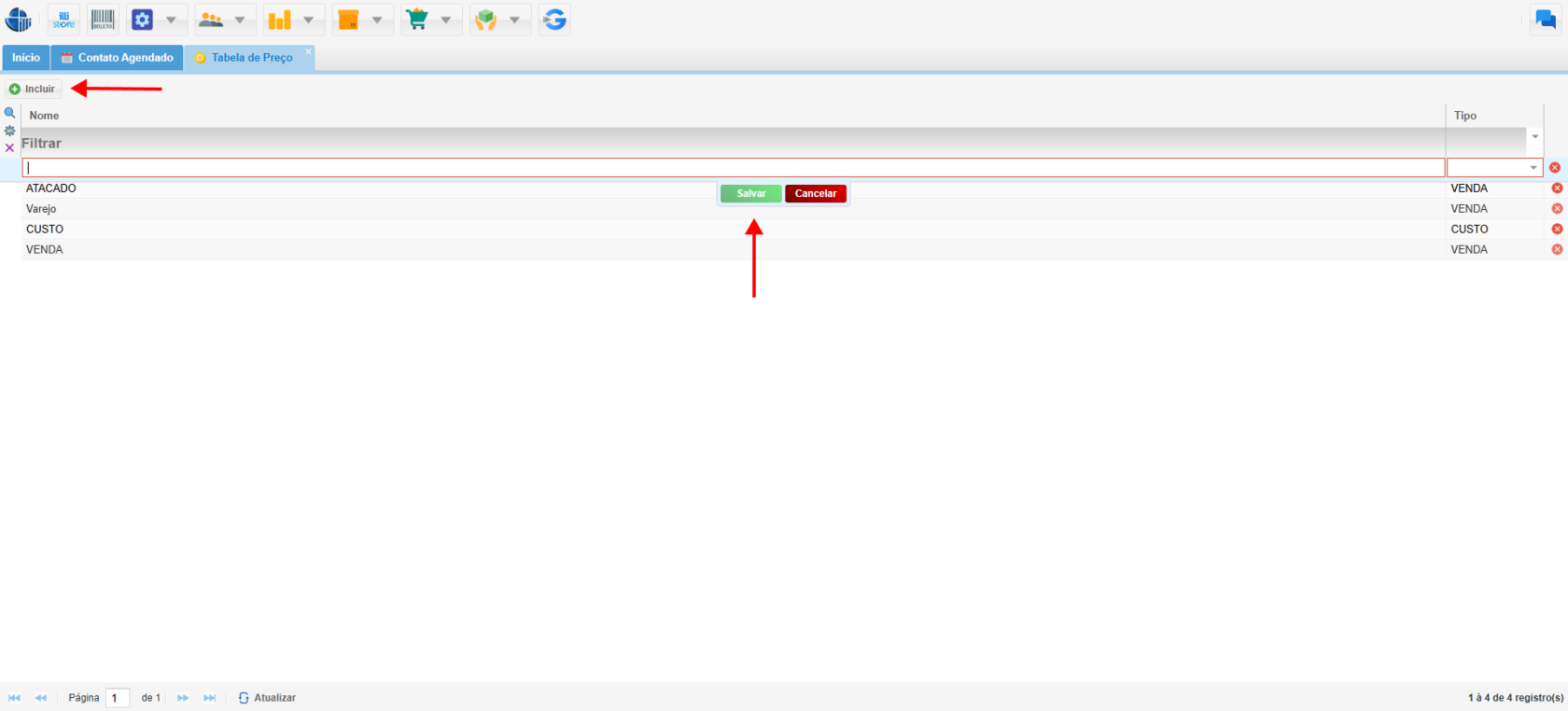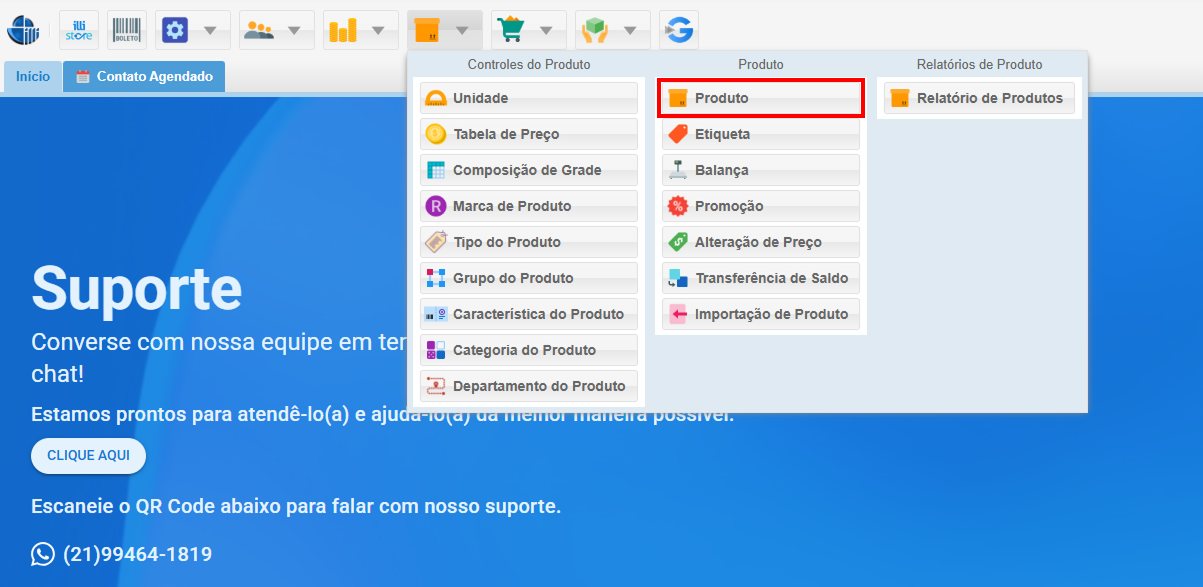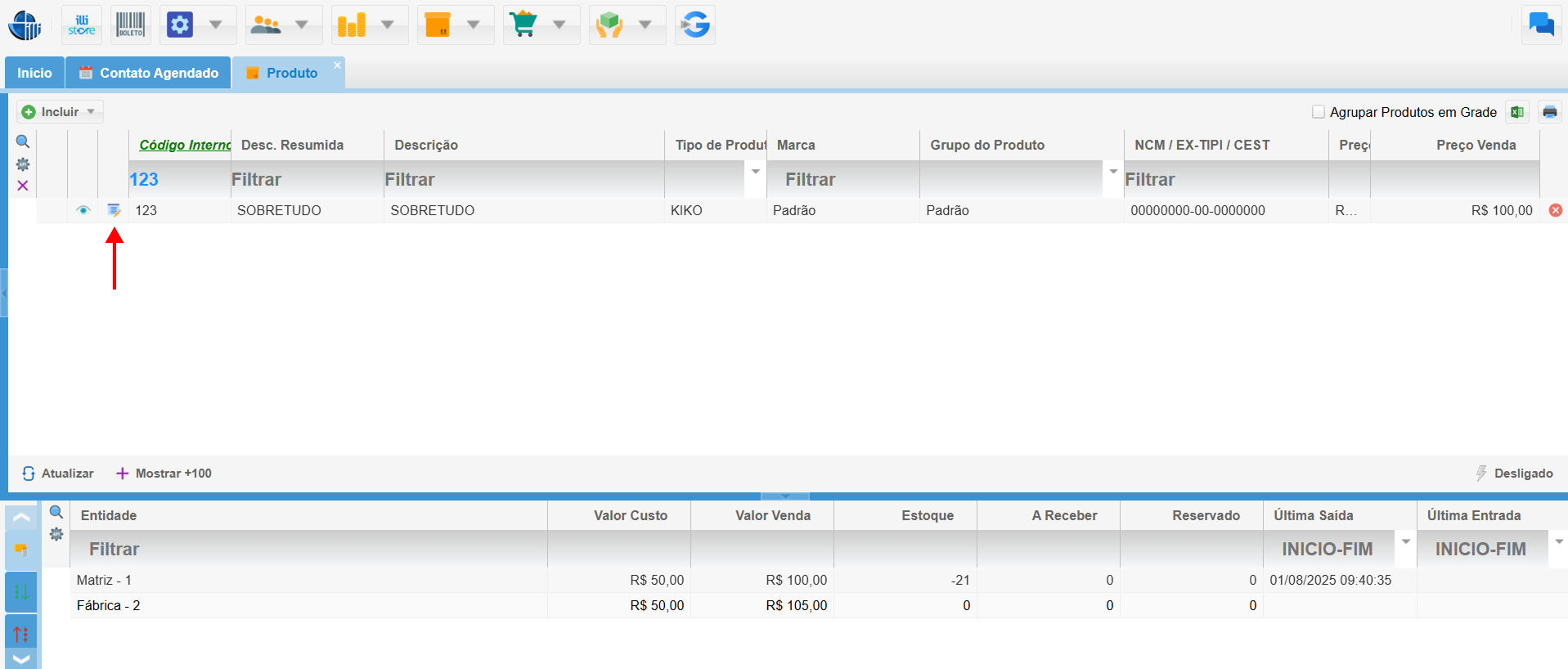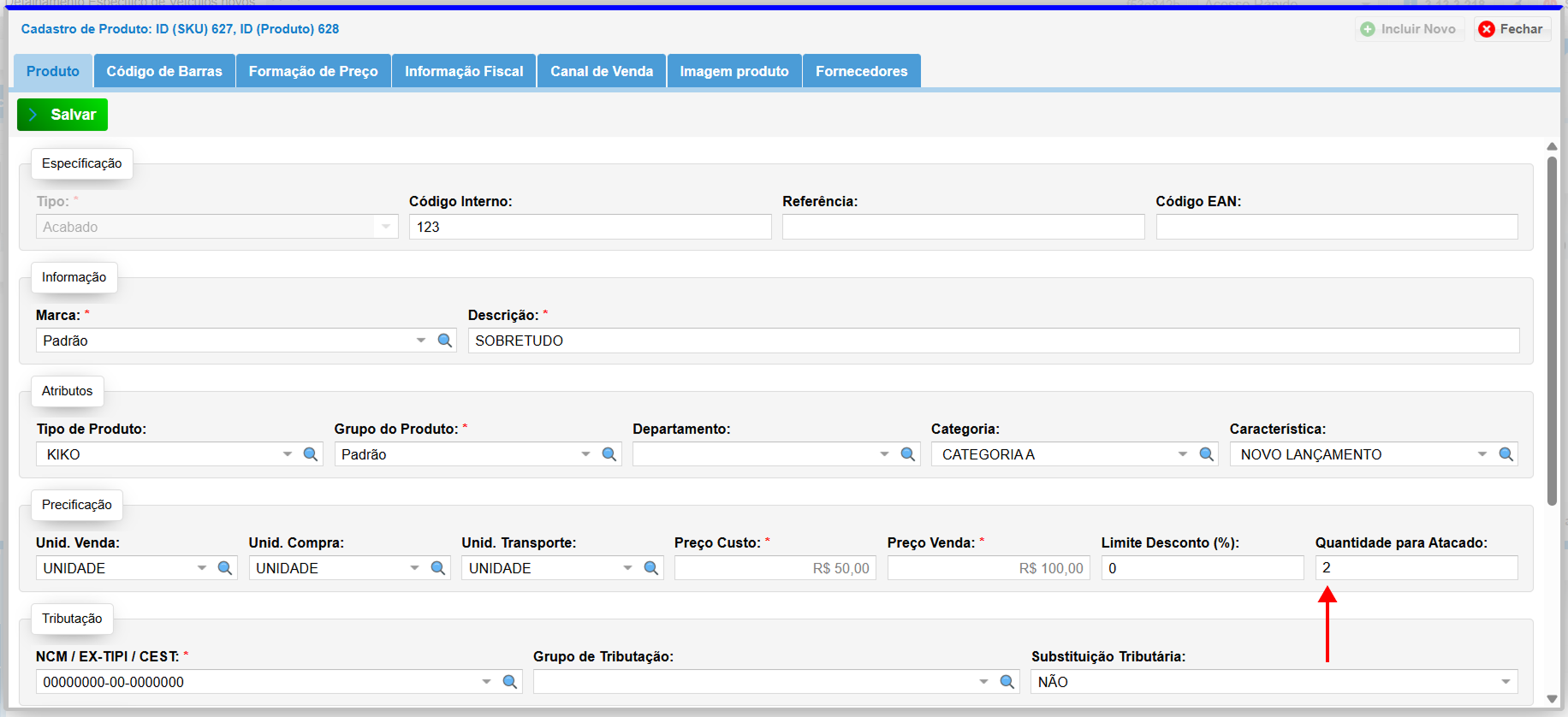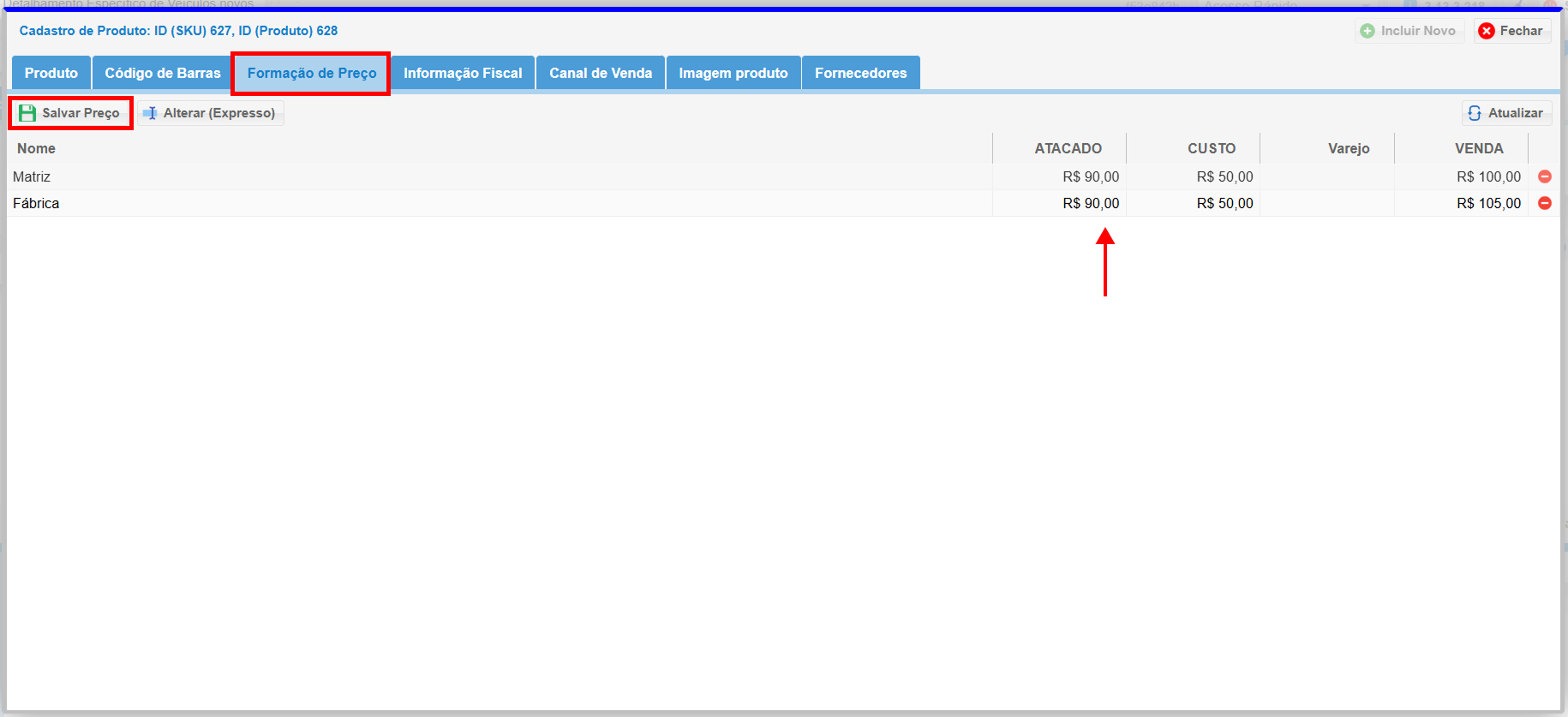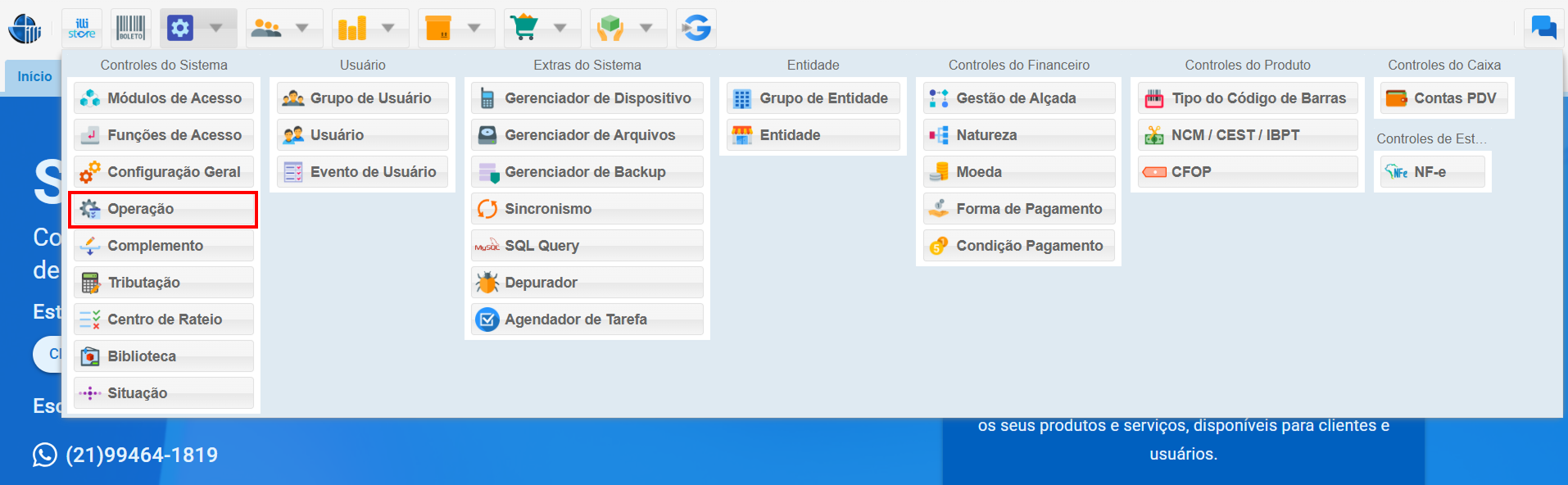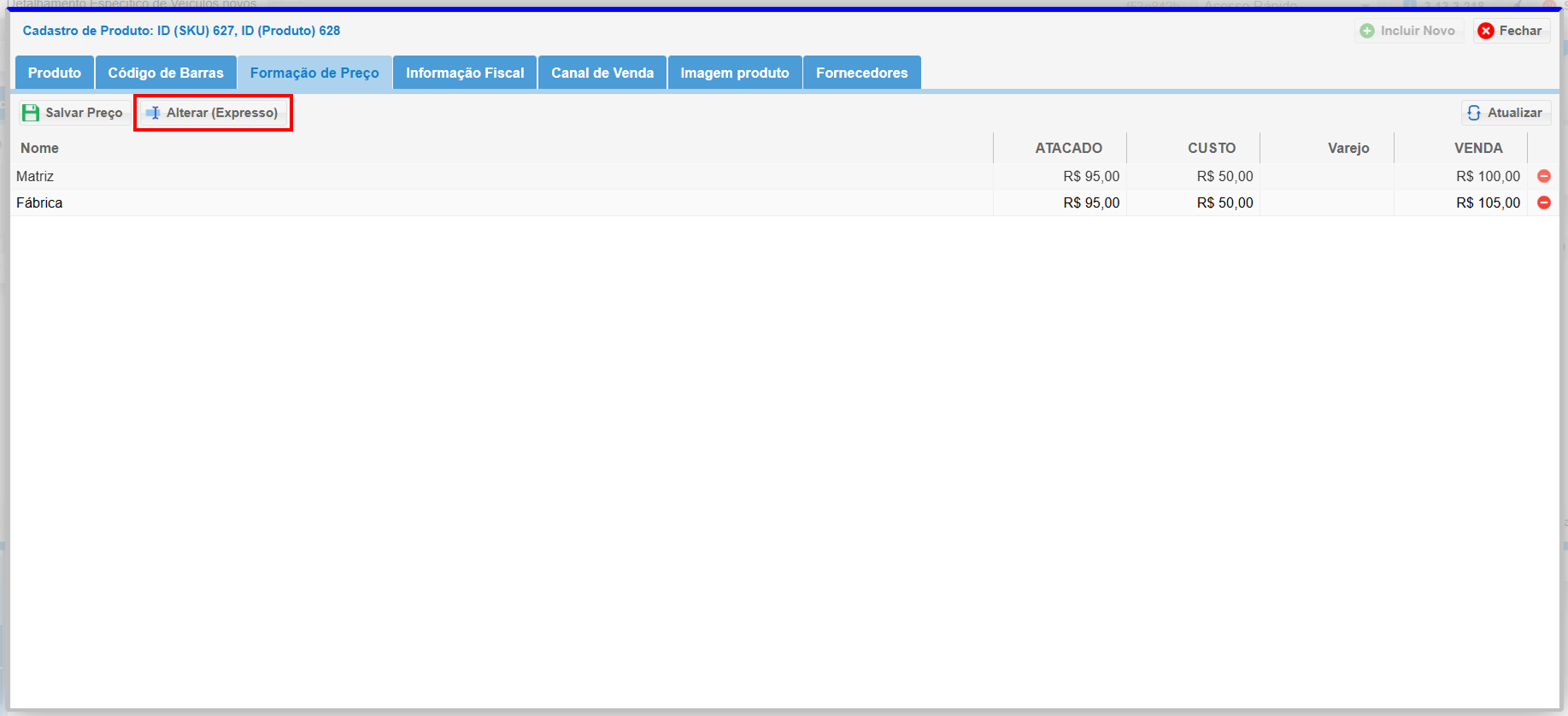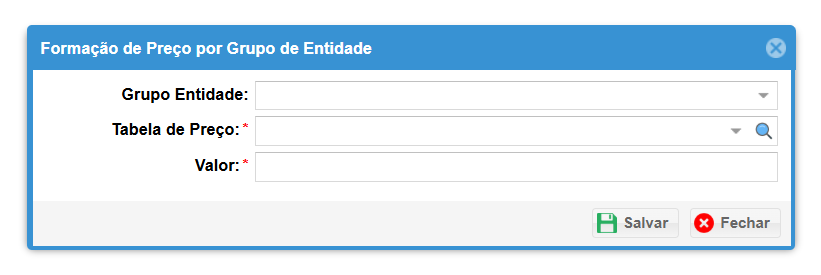Cadastro de Produto com Tabela de Preço Atacado
Este guia detalha os passos para configurar uma tabela de preços e definir parâmetros de preço para produtos no sistema.
1. Acessando a Tabela de Preços
2. Criando uma Nova Tabela de Preços
- Na tela de Tabela de Preços, clique no botão Incluir.
- Preencha os seguintes campos:
- Nome: Insira o nome da tabela como ATACADO.
- Tipo: Preço de Venda.
- Clique em Salvar para concluir.
3. Configurando Preço de Atacado
- Localize o produto desejado e clique em Editar.
- Na seção Quantidade para Atacado:
- Informe a quantidade mínima a partir da qual o preço de atacado será aplicado.
- Clique em Salvar.
- Na aba Formação de Preço:
- Informe um valor na coluna ATACADO caso não tenha e clique em "Salvar Preço".
- O valor de atacado só vai valer para as entidade que estão com preço.
4. Alterando a Operação de Venda:
- Clique duas vezes na operação de Atacado selecione a "Tabela de Preço" e salve a alteração.
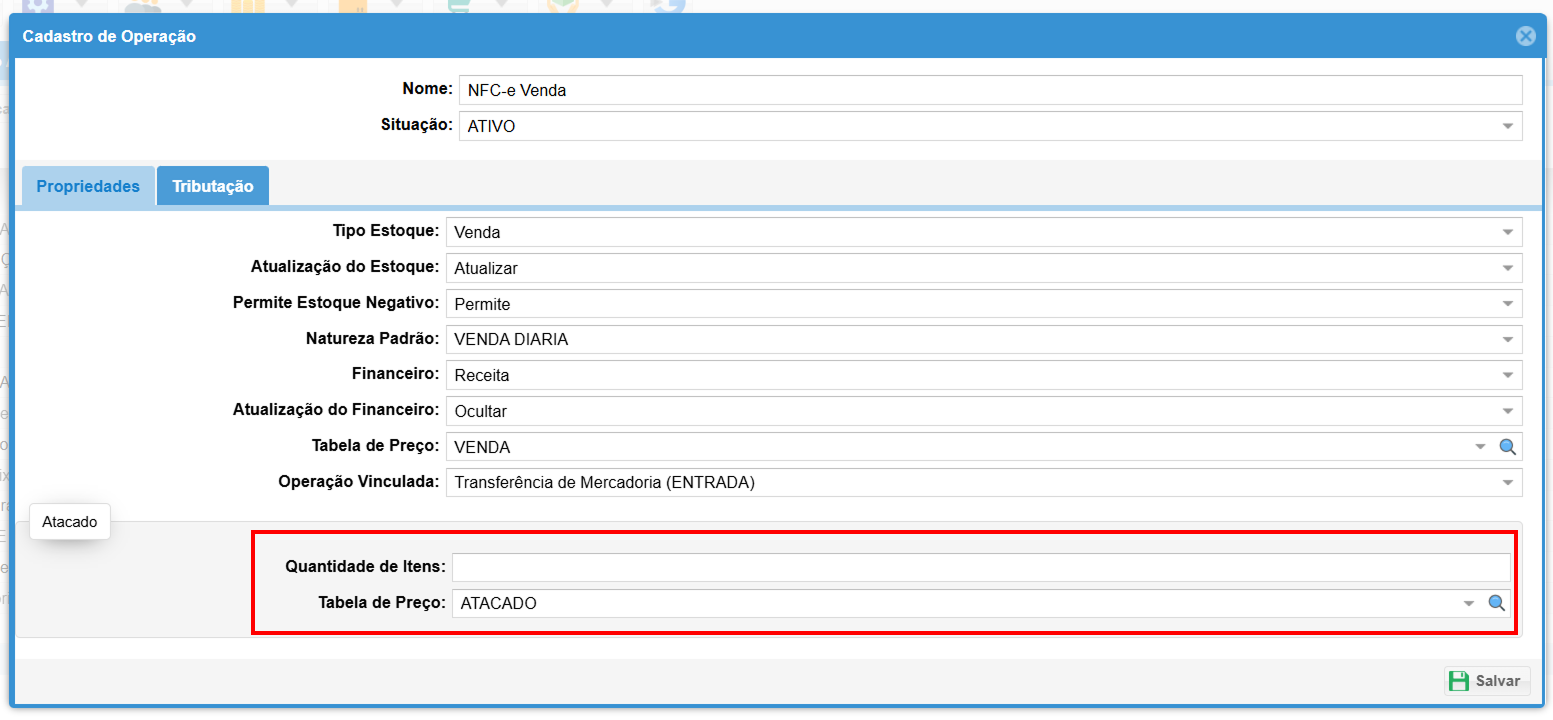
Se quiser incluir a quantidade de itens na operação, o mínimo é de 5, já no produto, pode informar uma quantidade menor.
5. Alteração de Preço(Expresso)
Para alterar o preço da tabela em todas as entidades clique em "Alterar(Expresso)"
- Essa tela irá aparecer. Em Grupo Entidade deixe em branco, Tabela de Preço selecione ATACADO e informe o Valor. Clique em Salvar.
Dessa maneira o valor de atacado entrará na tabela de todas as entidade.